PuTTY und KiTTY Character Set Translation der Terminal Zeichenkodierung
Wird im Terminal die Ausgabe von Linux Shell Commands nicht wie gewünscht dargestellt, liegt es an der Übersetzung der Zeichen Codepage des Terminals, oder es liegt ein nicht korrektes Unicode Systemgebietsschema auf dem Host vor. Der Beitrag zeigt die Einstellung der Unicode Zeichen Tabelle auf dem Linux Host, und die Character Set Translation der Zeichenkodierung beim Terminal Client PuTTY und KiTTY.
Immer mehr Linux-Systeme nutzen UTF-8 statt ISO-8859 für die Zeichenkodierung.
PuTTY unter Windows ist per Standard mit der Zeichenkodierung UFT-8 für die Character Set Translation korrekt eingestellt.
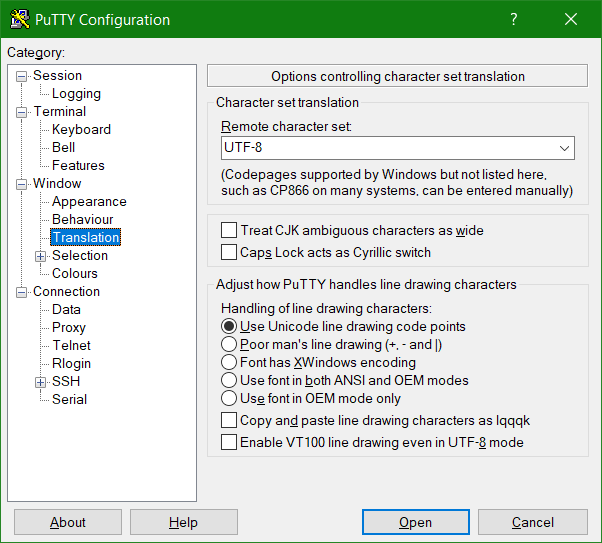
KiTTY der ebenso freie Clone von PuTTY, hat Standardmässig bei Character Set Translation die Zeichenkodierung ISO-8859-1:1998 (latin-1, West Europa) voreingestellt.
Die Zeichenkodierung sollte bei KiTTY auf UTF-8 geändert werden. Die gespeicherten Host werden im Abschnitt Session aus der Liste Saved Sessions mit Load geöffnet und angepasst.
Beim Linux-System wird die Zeichenkodierung mit locale abgefragt.
$ locale
LANG=en_US.UTF-8
LANGUAGE=en_US:en
LC_CTYPE="en_US.UTF-8"
LC_NUMERIC="en_US.UTF-8"
LC_TIME=en_GB.UTF-8
LC_COLLATE="en_US.UTF-8"
LC_MONETARY="en_US.UTF-8"
LC_MESSAGES="en_US.UTF-8"
LC_PAPER="en_US.UTF-8"ddd
LC_NAME="en_US.UTF-8"
LC_ADDRESS="en_US.UTF-8"
LC_TELEPHONE="en_US.UTF-8"
LC_MEASUREMENT="en_US.UTF-8"
LC_IDENTIFICATION="en_US.UTF-8"
LC_ALL=Die Verfügbaren Locales ausgeben.
$ locale -aIn der Datei /etc/default/locale sind die Default Einstellungen.
$ cat /etc/default/locale
LANG=en_US.UTF-8
LANGUAGE=en_US:en
LC_TIME=en_GB.UTF-8Das Systemgebietsschema wird unter Debian 10 (Buster) mit dpkg-reconfigure locales festgelegt. UTF-8 sollte der Standard sein.
Bei CentOS/RHEL Linux wird das Systemgebietsschema wie folgt festgelegt.
$ sudo localectl set-locale LANG=de_DE.UTF-8Globale Gebietsschemaeinstellungen findet man in den Dateien.
- /etc/default/locale – Ubuntu/Debian
- /etc/locale.conf – CentOS/RHEL